אזעקות בדרך כלל מקושרות לקום בבוקר, אבל זה לא אומר שאינך יכול להשתמש בהן לאירועים אחרים. אולי אתה צריך להוציא משהו מהתנור תוך 30 דקות או צריך ללכת לאסוף מישהו. ישנן סיבות רבות לאזעקה ומכשירים רבים שבהם ניתן להגדיר אותם. אתה יכול להגדיר את האזעקה באמצעות מחשב Windows 11, iPhone, iPad ומכשיר אנדרואיד. אתה יכול להגדיר אזעקות מרובות ולערוך אותן כך שיפעלו בזמן הנכון. ניתן לבצע שינויים בכל עת, למקרה שמשהו ישתנה בלוח הזמנים שלך.
כיצד ליצור אזעקה ב-Windows 11
תצטרך לפתוח את אפליקציית השעון כדי ליצור את ההתראה הראשונה שלך. כדי לעשות זאת, הקש על מקש Windows + S; בשורת החיפוש, הקלד שעון ופתח אותו. כאשר האפליקציה נפתחת, לחץ על סמל ההתראה בצורת פעמון.
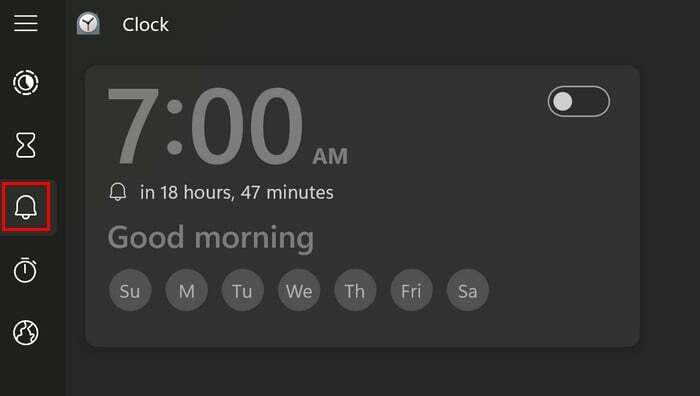
אזעקה אחת כבר תיווצר, אבל היא תכבה. אתה יכול להשתמש בזה, או אם אתה רוצה ליצור אזעקה מאפס, תצטרך ללחוץ על סמל הפלוס בפינה השמאלית התחתונה.
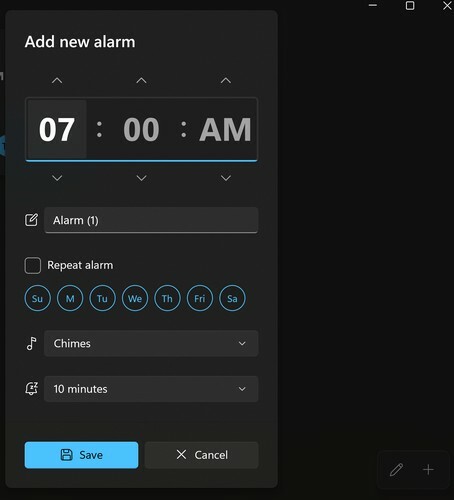
כיצד לערוך את האזעקה שלך
כאשר האזעקה מופיעה, תצטרך להגדיר את השעה, אך זכור שאתה יכול להגדיר את השעה על ידי לחיצה על החצים למעלה ולמטה. לחלופין, אתה יכול ללחוץ על השעות ולהשתמש בלוח המספרים כדי להגדיר אותן. לחץ על תיבת שם האזעקה כדי לתת לאזעקה שלך כותרת שתעזור לך לזכור מדוע הגדרת אותה מלכתחילה. על ידי לחיצה על ימי השבוע, תחזור על האזעקה עבור אותם ימים.
תראה גם אפשרות להגדיר את הצליל עבור האזעקה. אתה יכול לבחור מבין אפשרויות שונות כגון:
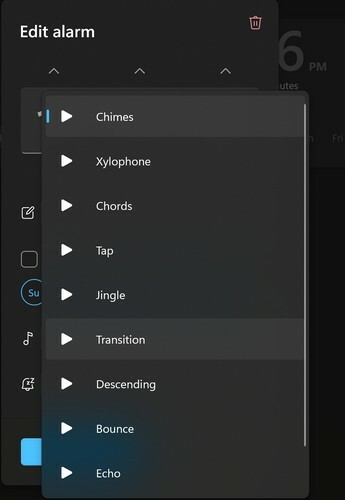
- פעמונים
- קסִילוֹפוֹן
- אקורדים
- בֶּרֶז
- ג'ִינגֵל
- מַעֲבָר
- יורד
- להקפיץ
- הֵד
- עולה
אתה יכול לבחור את הצליל, או שאתה יכול ללחוץ על כפתור ההפעלה כדי לקבל תצוגה מקדימה של איך האזעקה שלך תישמע.
כיצד למחוק אזעקות
כמה אזעקות אתה שומר, אבל אחרות הן רק זמניות. כשמגיע הזמן למחוק אזעקה, לחץ על האזעקה, ולאחר מכן על סמל האשפה.
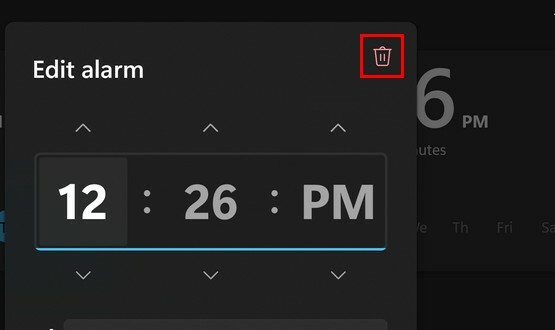
כדי למחוק אזעקות מבלי לפתוח אותן, תצטרך ללחוץ על סמל העיפרון בפינה השמאלית התחתונה, וסמל האשפה יופיע בכל אזעקה. לאחר שמחקת את כל האזעקות שאתה צריך, לחץ על סמל הסימון בפינה השמאלית התחתונה. אם ברצונך להשבית את האזעקה ולא למחוק אותה, תוכל לכבות ולהדליק אותה באמצעות הכפתור בפינה השמאלית העליונה של כל אזעקה.
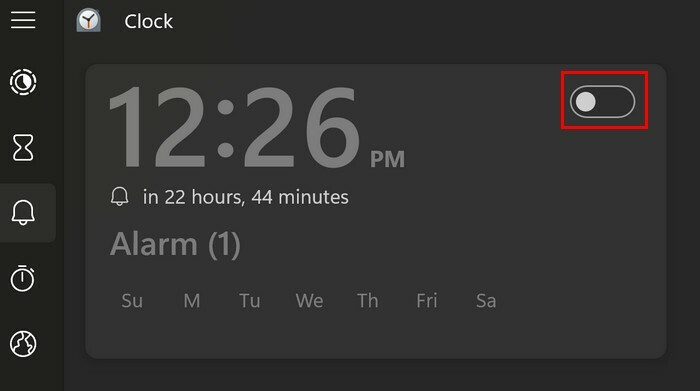
זה כל מה שצריך כשזה מגיע ליצירה, מחיקה ועריכה של האזעקות שאתה יוצר. אם תרצו שהאזעקה תהיה בסגנון שונה ואולי אפילו תציע פיצ'רים אחרים, תמיד תוכלו ללכת ל-Microsoft Store ולחפש אזעקות. תמצא מגוון גדול לבחירתך.
לקריאה נוספת
כפי שצוין קודם, ישנם מכשירים רבים אחרים בהם ניתן גם להגדיר אזעקות. לדוגמה, הנה ארבע אפליקציות אזעקה נהדרות אתה יכול להוסיף למכשיר האנדרואיד שלך. ולפעמים שבהם אתה לא מרוצה מצלילי האזעקה שהמכשיר שלך מספק, אתה יכול תמיד להקליט ולהוסיף אודיו מותאם אישית. אל תשכח להשתמש בסרגל החיפוש לחומר קריאה נוסף.
סיכום
התקנת אפליקציה נוספת כדי להגדיר את האזעקה היא מיותרת מכיוון שלמחשב Windows 11 שלך תמיד יש כזו. יש לו את כל התכונות שהיית מצפה מאפליקציית אזעקה, כמו הגדרת השעה, התאריך, הצליל וכו'. ניתן להגדיר אזעקות שונות, וגם מחיקתן קלה. זו אולי לא האפליקציה הכי יפה, אבל היא עושה את העבודה. אם אתה מעדיף סגנון אחר, בתקווה, תוכל למצוא אחד שאתה אוהב ב-Microsoft Store. כמה אזעקות אתה מכוון בדרך כלל? ספרו לי בתגובות למטה, ואל תשכחו לשתף את המאמר בתגובות למטה.